6 способов исправить невозможность переименовать папки в Windows 11
Опубликовано: 2023-03-16Если вы пользователь Windows 11, возможно, вы столкнулись с проблемой, из-за которой вы не можете переименовывать папки на своем компьютере. Это может расстраивать, особенно если вы пытаетесь упорядочить свои файлы и папки. Но не волнуйтесь, мы здесь, чтобы помочь вам! В этой статье мы обсудим шесть способов решения проблемы невозможности переименовать папки на вашем компьютере с Windows 11. Итак, оставайтесь рядом и давайте вместе погрузимся в эти решения.
Но прежде чем мы приступим к устранению проблемы, давайте посмотрим на некоторые возможные причины, стоящие за ней.
Читайте также: Как восстановить файлы, исчезнувшие с рабочего стола в Windows 10?
Причины, по которым вы не можете переименовать папку в Windows 11
Если вы столкнулись с проблемой невозможности переименовать папки в Windows 11, это может быть вызвано множеством причин. Некоторые из распространенных причин этой проблемы следующие:
1. Используемый файл или папка. Если файл или папка, которую вы пытаетесь переименовать, в настоящее время используется каким-либо другим приложением, процесс переименования будет заблокирован до тех пор, пока приложение не освободит файл/папку.
2. Разрешение на файл/папку. В Windows 11 разрешения на файл/папку определяют, кто может получать доступ, изменять или удалять файл/папку. Если у вас нет необходимых разрешений для переименования файла или папки, вы не сможете это сделать.
3. Поврежденные системные файлы. Операционная система Windows 11 состоит из множества взаимосвязанных системных файлов. Если какой-либо из этих файлов поврежден, это может привести к таким проблемам, как невозможность переименовать папки.
4. Антивирусное программное обеспечение или брандмауэр. Иногда антивирусное программное обеспечение или брандмауэр, установленное на вашем компьютере, может препятствовать переименованию папок или файлов. Это может произойти, когда программное обеспечение рассматривает возможность переименования потенциальной угрозы безопасности.
Поняв эти возможные причины невозможности переименовать папки в Windows 11, вы сможете предпринять необходимые шаги для решения этой проблемы и вернуться к эффективному управлению файлами.
Способы исправить невозможность переименовать папку в Windows 11
1. Обновите Windows
Если у вас возникли проблемы с переименованием папок в Windows 11, одним из возможных решений является обновление операционной системы. Устаревшие версии Windows 11 могут содержать ошибки или сбои, препятствующие выполнению определенных действий, включая переименование папок.
Чтобы обновить Windows 11, просто зайдите в приложение «Настройки» (нажмите одновременно клавиши Windows + I) и нажмите «Центр обновления Windows». Отсюда вы можете проверить наличие доступных обновлений и установить любые доступные.
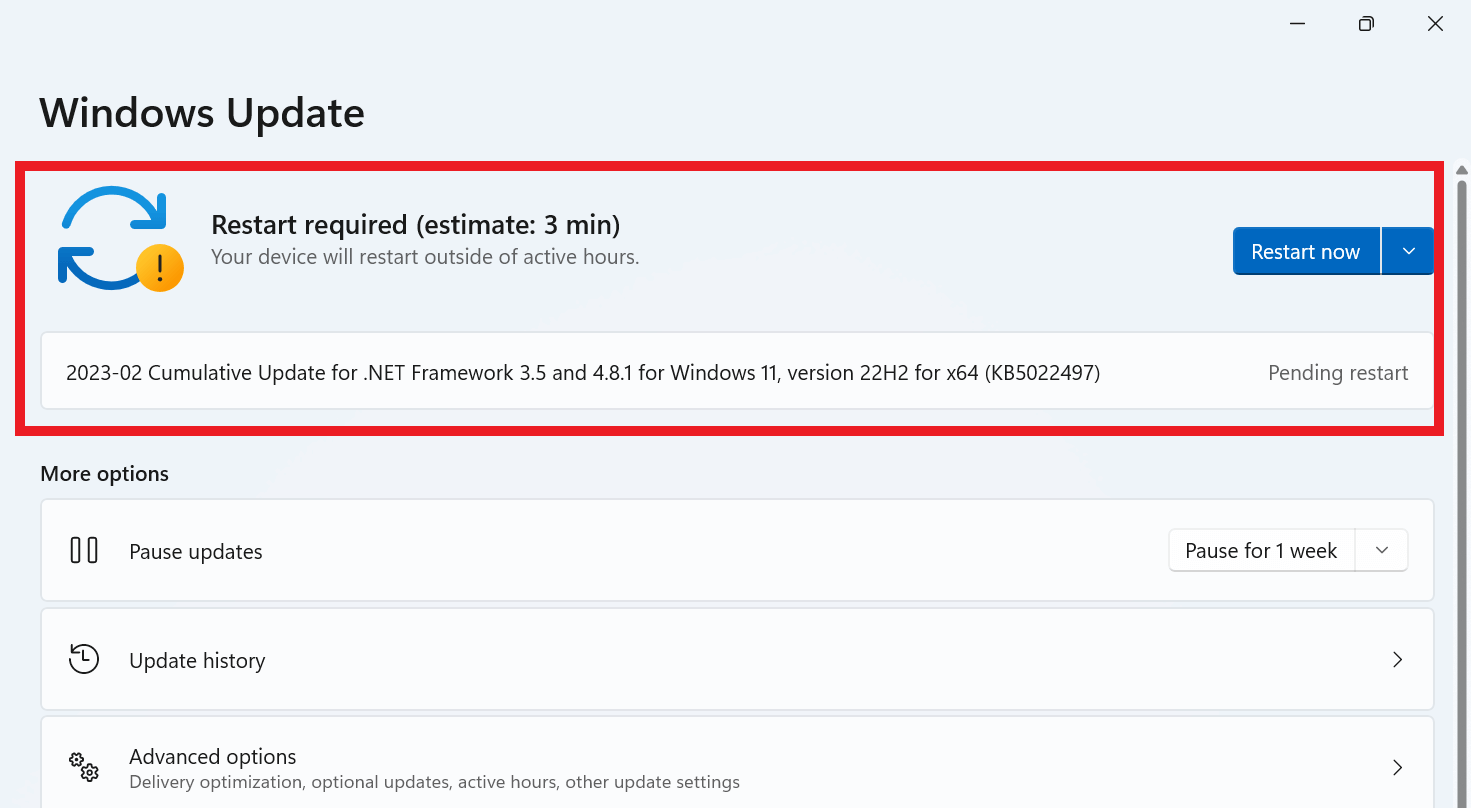
Читайте также: Как обновить компьютер с Windows 11
2. Перезапустите Проводник Windows.
Когда дело доходит до переименования папок в Windows 11, процесс Проводника Windows играет решающую роль в обеспечении удобного графического интерфейса для Проводника. Возможно, вы не сможете переименовывать папки, если с этой процедурой возникнут проблемы, поскольку это может помешать работе Проводника. Для этого выполните следующие действия:
- Нажмите одновременно клавиши Ctrl, Shift и Esc, чтобы открыть диспетчер задач.
- Вас встретит вкладка «Процессы» в окне «Диспетчер задач».
- Прокрутите вниз и найдите параметр «Проводник Windows» , щелкните правой кнопкой мыши процесс и выберите «Перезагрузить» в контекстном меню.
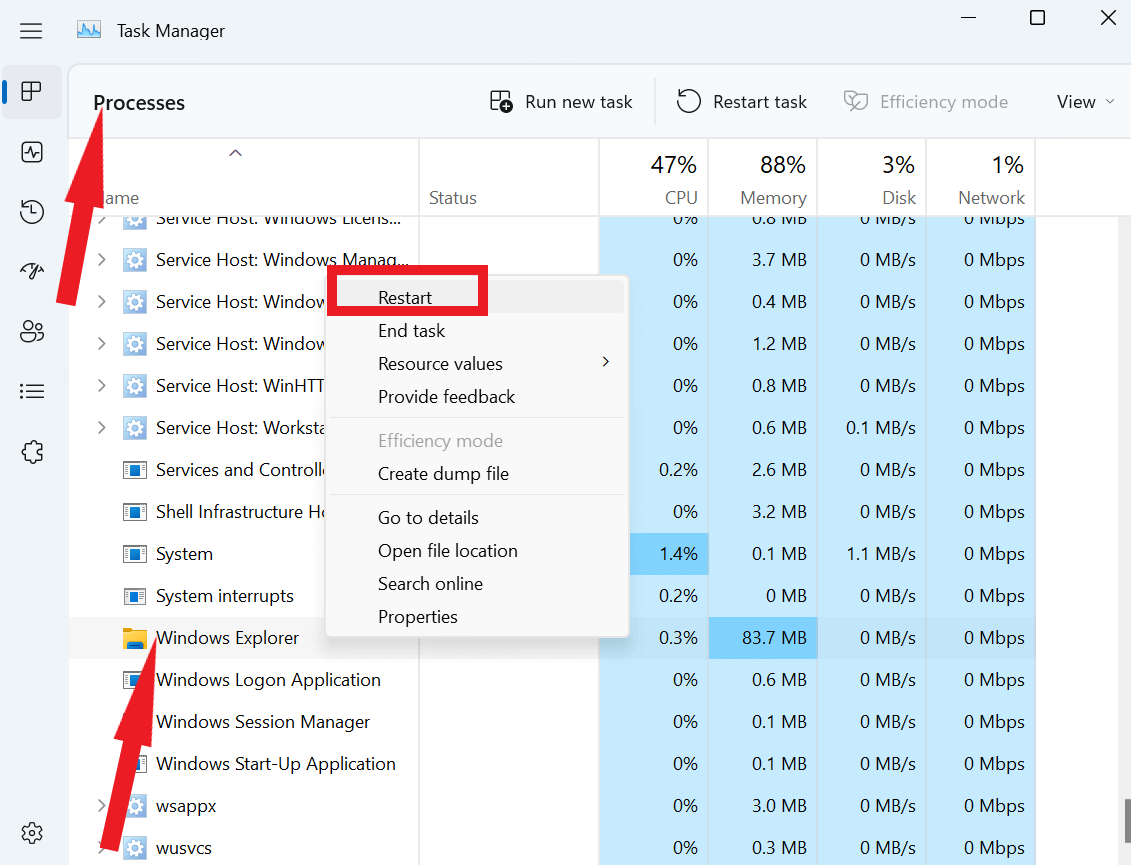

3. Убедитесь, что папка не используется.
Если вы не можете переименовать папку в Windows 11, возможно, папка в данный момент открыта в другом приложении или программе. Чтобы предотвратить эту проблему, важно убедиться, что все соответствующие приложения и процессы закрыты, прежде чем пытаться переименовать папку. Сюда входят любые редакторы изображений и видео, а также любые другие приложения, которые могут использовать файлы папки.
4. Проверьте права доступа к папке.
Если вы используете локальную учетную запись для входа в Windows 11, вы можете столкнуться с проблемами при попытке переименовать папки, если у учетной записи отсутствуют необходимые разрешения. Чтобы проверить, так ли это, можно выполнить несколько шагов.
- Щелкните правой кнопкой мыши папку, которую вы пытаетесь переименовать.
- Теперь выберите «Свойства» в контекстном меню.
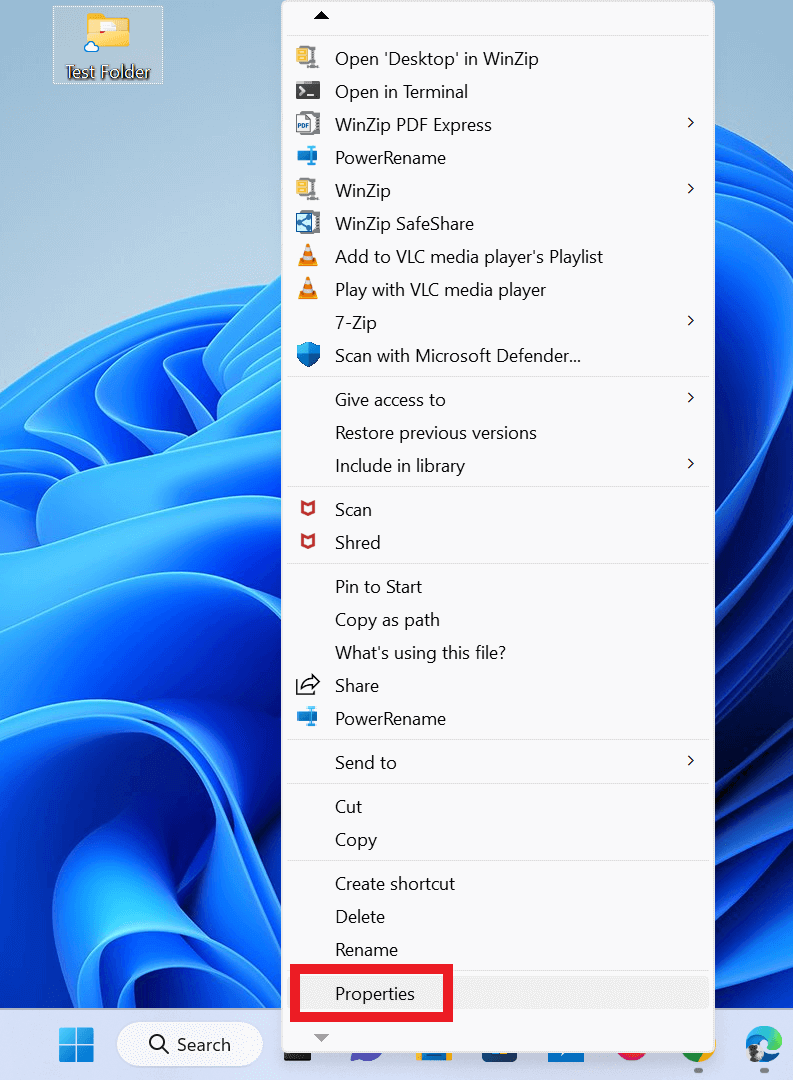
- Затем нажмите «Безопасность» .
- В разделе «Имена групп или пользователей» выберите свою учетную запись.
- Посмотрите в поле «Разрешения».
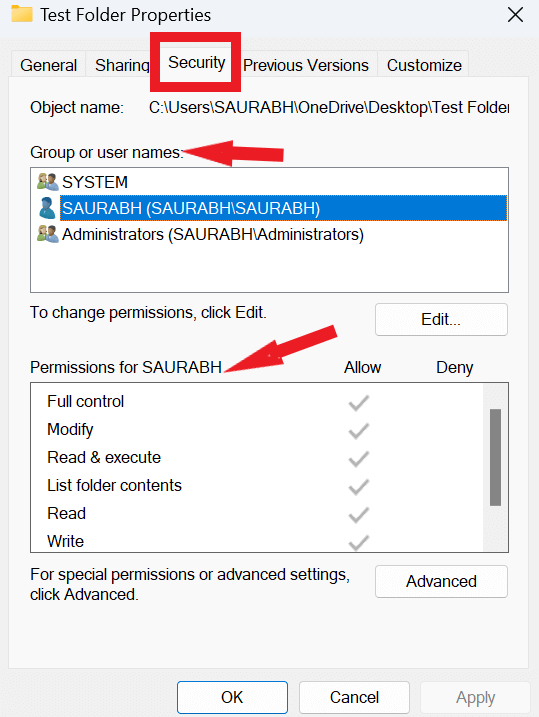
Если вы не можете переименовать папку в Windows 11, поскольку ваша учетная запись заблокирована, узнайте, как можно добавлять или изменять учетные записи пользователей в Windows 10/11.
5. Сканирование на наличие вирусов и вредоносных программ
Если у вас возникли проблемы с переименованием папок в Windows 11, причиной проблемы может быть вредоносное или другое вредоносное программное обеспечение. Чтобы исключить такую возможность, необходимо запустить сканирование вашего компьютера на наличие вредоносных программ или вирусов. Для этого вы можете использовать встроенный инструмент Защитник Windows или надежную стороннюю антивирусную программу, например T9 Antivirus. После запуска сканирования программное обеспечение просканирует вашу систему на наличие потенциальных угроз и предупредит вас, если будут обнаружены какие-либо проблемы. Если вредоносное ПО обнаружено, вы можете предпринять необходимые шаги, чтобы удалить его и защитить свой компьютер от дальнейшего вреда.
Читайте также: Лучший (бесплатный/платный) антивирус для Windows 11/10/8/7
6. Измените настройки доступа к контролируемым папкам.
Windows 11 включает в себя полезную функцию безопасности под названием «Контролируемый доступ к папкам», которая может помочь предотвратить несанкционированные изменения в ваших папках и файлах. Однако в некоторых случаях эта функция также может помешать вам переименовывать файлы и папки на вашем компьютере. Если у вас возникли проблемы с переименованием папки и вы подозреваете, что причиной может быть контролируемый доступ к папкам, вы можете попробовать временно отключить эту функцию, чтобы посмотреть, решит ли она проблему.
- Откройте «Настройки » > «Конфиденциальность и безопасность » > «Защита от вирусов и угроз».
- Здесь нажмите «Управление защитой от программ-вымогателей» в разделе «Защита от программ-вымогателей».
- Убедитесь, что тумблер контролируемого доступа к папкам находится в выключенном положении.
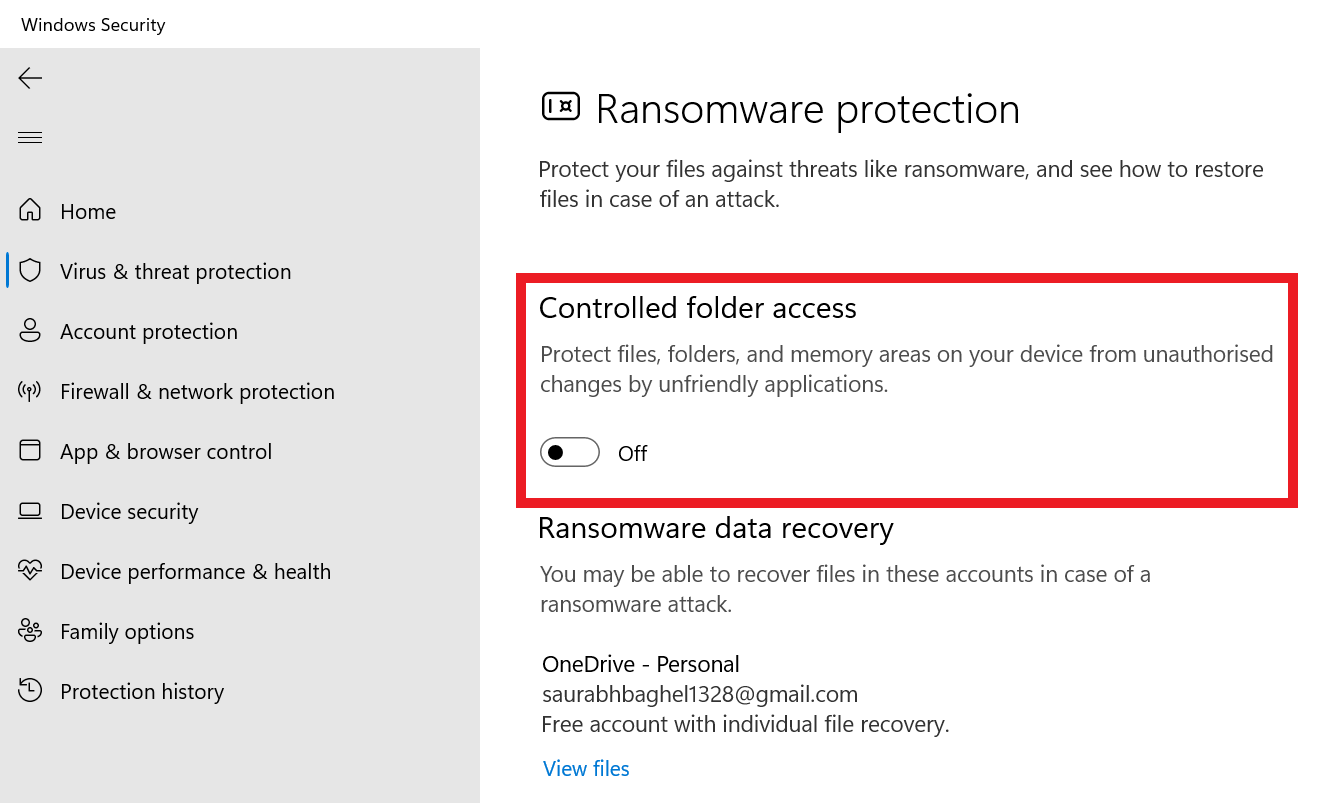
Переименование папок в Windows 11
Итак, это были 6 способов исправить проблему с невозможностью переименовывать папки в Windows 11. Вполне возможно, что любое или все из вышеупомянутых исправлений помогли вам переименовать файлы на вашем компьютере под управлением Windows 11. Какое из них сработало, сообщите нам в комментариях ниже.
Далее читайте: 10 лучших идей паролей для повышения безопасности вашей игры
